IIS远程访问配置法
- 格式:docx
- 大小:358.14 KB
- 文档页数:9
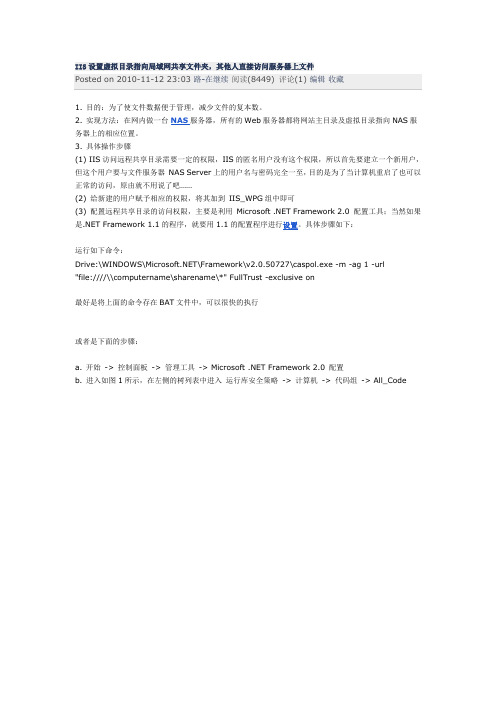
IIS设置虚拟目录指向局域网共享文件夹,其他人直接访问服务器上文件Posted on 2010-11-12 23:03 路-在继续阅读(8449) 评论(1) 编辑收藏1. 目的:为了使文件数据便于管理,减少文件的复本数。
2. 实现方法:在网内做一台NAS服务器,所有的Web服务器都将网站主目录及虚拟目录指向NAS服务器上的相应位置。
3. 具体操作步骤(1) IIS访问远程共享目录需要一定的权限,IIS的匿名用户没有这个权限,所以首先要建立一个新用户,但这个用户要与文件服务器NAS Server上的用户名与密码完全一至,目的是为了当计算机重启了也可以正常的访问,原由就不用说了吧……(2) 给新建的用户赋予相应的权限,将其加到IIS_WPG组中即可(3) 配置远程共享目录的访问权限,主要是利用Microsoft .NET Framework 2.0 配置工具;当然如果是.NET Framework 1.1的程序,就要用1.1的配置程序进行设置。
具体步骤如下:运行如下命令:Drive:\WINDOWS\\Framework\v2.0.50727\caspol.exe -m -ag 1 -url"file:////\\computername\sharename\*" FullTrust -exclusive on最好是将上面的命令存在BAT文件中,可以很快的执行或者是下面的步骤:a. 开始-> 控制面板-> 管理工具-> Microsoft .NET Framework 2.0 配置b. 进入如图1所示,在左侧的树列表中进入运行库安全策略-> 计算机-> 代码组-> All_Code图1c. 在All_Code点右键选择“新建”,出现创建代码组——标识代码组界面,如图2所示,键入代码组的名称,如Shared Web Site,后进入下一步图2d. 代码组条件类型选择,我们选择URL,在URL中键入具体的共享文件所在位置,可以用通配符* ,如图3所示图3e. 代码组的权限分配,选择所需要设置给上一步选择的类型的权限,在这里我们选择现有的权限中的FullTrust 全完信任,如图4所示图4通过以上的设置,会在C:\WINDOWS\\Framework\v2.0.50727\CONFIG 生成Security.config文件,如果是多台服务器进行设置同要样的内容直接将这个文件复制到相应的服务器即可(4) 编辑注册表文件进行IIS及文件服务器的设置Windows Registry Editor Version 5.00[HKEY_LOCAL_MACHINE\SYSTEM\CurrentControlSet\Services\lanmanserver\parameters] "MaxMpxCt"=dword:00002FFF #在文件服务器上配置用以限制同时连接到那个服务器的数量"MaxMpxCount"=dword:00003FFF #在文件服务器上配置用以限制同时连接到那个服务器的数量"MaxWorkItems"=dword:0000CFFF #指定一个文件服务器所能分配的接收缓冲区的最大数量,这个需要是MaxMpxCt的4倍[HKEY_LOCAL_MACHINE\SYSTEM\CurrentControlSet\Services\lanmanworkstation\paramet ers]"MaxCmds"=dword:00000400 #允许从IIS 服务器到文件服务器同时连接的SMB 的数量#缓存的文件的最大值(单位byte),默认256KB[HKEY_LOCAL_MACHINE\SYSTEM\CurrentControlSet\Services\InetInfo\Parameters] "MaxCachedFileSize"=dword:00080000#是否启用文件缓存[HKEY_LOCAL_MACHINE\SYSTEM\CurrentControlSet\Services\Inetinfo\Parameters] "DisableMemoryCache"=dword:00000000#是否启用静态文件的File Change Notification[HKEY_LOCAL_MACHINE\SYSTEM\CurrentControlSet\Services\Inetinfo\Parameters] "DoDirMonitoringForUNC"=dword:00000000#是否启用动态文件的File Change Notification[HKEY_LOCAL_MACHINE\System\CurrentControlSet\Services\ASP\Parameters] "EnableChangeNotificationForUNC"=dword:00000000#配置静态文件的Last-Modified Time检查间隔时间(秒)[HKEY_LOCAL_MACHINE\SYSTEM\CurrentControlSet\Services\Inetinfo\Parameters] "FileAttributeCheckThreshold"=dword:00000005#类似FileAttributeCheckThreshold,配置ASP Scripts文件的Last-Modified Time检查间隔时间(秒) [HKEY_LOCAL_MACHINE\System\CurrentControlSet\Services\ASP\Parameters] "FileMonitoringTimeoutSeconds"=dword:00000030#IIS服务器上用于缓存的内存大小(单位MB)[HKEY_LOCAL_MACHINE\SYSTEM\CurrentControlSet\Services\InetInfo\Parameters] "MemCacheSize"=dword:00000100#缓存的文件的过期时间[HKEY_LOCAL_MACHINE\SYSTEM\CurrentControlSet\Services\InetInfo\Parameters] "ObjectCacheTTL"=dword:0000003C#[HKEY_LOCAL_MACHINE\SYSTEM\CurrentControlSet\Control\FileSystem] #"NtfsDisableLastAccessUpdate"=dword:00000000#"Disablelastaccess"=dword:00000000(5) 下载压缩文件,解开后在Web Server上运行CacheProblemAnwser.bat以上这些参数设置过后,在IIS端需要重新启动IIS及WorkStation 服务,在文件服务器端则需要重启计算机方可生效OK,经过以上的设置大功告成了。
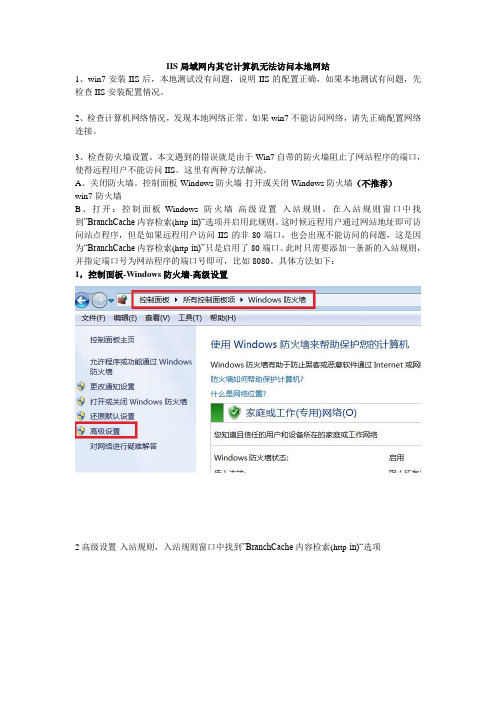
IIS局域网内其它计算机无法访问本地网站1、win7安装IIS后,本地测试没有问题,说明IIS的配置正确,如果本地测试有问题,先检查IIS安装配置情况。
2、检查计算机网络情况,发现本地网络正常。
如果win7不能访问网络,请先正确配置网络连接。
3、检查防火墙设置。
本文遇到的错误就是由于Win7自带的防火墙阻止了网站程序的端口,使得远程用户不能访问IIS。
这里有两种方法解决。
A、关闭防火墙。
控制面板-Windows防火墙-打开或关闭Windows防火墙(不推荐)win7-防火墙B、打开:控制面板-Windows防火墙-高级设置-入站规则,在入站规则窗口中找到”BranchCache内容检索(http-in)“选项并启用此规则。
这时候远程用户通过网站地址即可访问站点程序,但是如果远程用户访问IIS的非80端口,也会出现不能访问的问题,这是因为“BranchCache内容检索(http-in)”只是启用了80端口。
此时只需要添加一条新的入站规则,并指定端口号为网站程序的端口号即可,比如8080。
具体方法如下:1,控制面板-Windows防火墙-高级设置2高级设置-入站规则,入站规则窗口中找到”BranchCache内容检索(http-in)“选项-3双击,启用此规则,确定。
win7-入站规则在“Windows 防火墙”窗口的左边栏,选择-“入站规则”,在右边栏选“新建规则”,在弹出的“新建入站规则向导”窗口中执行: 端口–下一步选中TCP以及特定本地端口,填入要开放的端口号(这里填入8080,当然也可以填写其他端口)–下一步选中“允许连接”–下一步选中所有选项:域、专用、共用–下一步–填入名称(这里填入IIS:8080)完成即可。

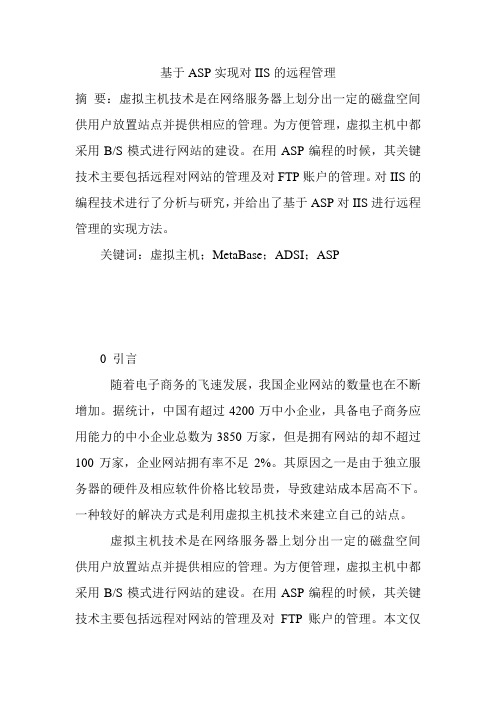
基于ASP实现对IIS的远程管理摘要:虚拟主机技术是在网络服务器上划分出一定的磁盘空间供用户放置站点并提供相应的管理。
为方便管理,虚拟主机中都采用B/S模式进行网站的建设。
在用ASP编程的时候,其关键技术主要包括远程对网站的管理及对FTP账户的管理。
对IIS的编程技术进行了分析与研究,并给出了基于ASP对IIS进行远程管理的实现方法。
关键词:虚拟主机;MetaBase;ADSI;ASP0 引言随着电子商务的飞速发展,我国企业网站的数量也在不断增加。
据统计,中国有超过4200万中小企业,具备电子商务应用能力的中小企业总数为3850万家,但是拥有网站的却不超过100万家,企业网站拥有率不足2%。
其原因之一是由于独立服务器的硬件及相应软件价格比较昂贵,导致建站成本居高不下。
一种较好的解决方式是利用虚拟主机技术来建立自己的站点。
虚拟主机技术是在网络服务器上划分出一定的磁盘空间供用户放置站点并提供相应的管理。
为方便管理,虚拟主机中都采用B/S模式进行网站的建设。
在用ASP编程的时候,其关键技术主要包括远程对网站的管理及对FTP账户的管理。
本文仅讨论远程对站点的管理。
1 IIS编程技术通常在IIS上建立站点的方式有两种。
一种是通过本地登录后进入IIS控制台,然后在图形界面下建立站点。
另一种方式通过IIS提供的管理Web站点方式远程建立站点。
第一种方法简单易行,但其缺点是必须在本地操作;第二种方法虽可远程操作,但不能与虚拟主机中的其他操作很好地结合,容易带来管理上的不便及安全性问题。
一种可行的方法就是利用某种语言编程来实现远程操作,这种操作的前提是微软需提供对IIS进行操作的接口。
微软也意识到了这种需求,并在Windows 2000 Server以上的操作系统中都提供了ADSI作为解决方案。
1.1 ADSI简介ADSI (Active Directory Services Interface)是Microsoft推出的一项技术,它统一了许多底层服务的编程接口,程序员可以使用一致的对象技术来访问这些底层服务。

实验7 使用IIS配置Web和FTP服务器7-1 使用IIS配置Web 服务器【实验目的】:使用IIS配置Web服务器【实验内容】:1.Web服务器的设置2.新建Web站点3.新建Web虚拟目录【实验原理及相关知识】:IIS(Internet Information Sever)是一个信息服务系统,主要是建立在服务器一方。
服务器接收从客户端发来的请求并处理它们的请求,而客户机的任务是提出与服务器的对话。
只有实现了客户机与服务器之间信息的交流与传递,Internet/Intranet的目标才可能实现。
Windows 2003集成了IIS6.0版,这是Windows 2003中最要的Web技术,同时也使得它成为一个功能强大的Internet/Intranet Web应用服务器。
IIS6.0版包括了Web服务器、FTP服务器、SMTP(电子邮件)服务和NNTP(新闻组)服务。
Web服务器是IIS提供的非常有用的服务,用户可以使用浏览器来查看Web站点网页内容。
Web服务器在TCP端口号80上监听客户的需求,使用HTTP协议(Hyper Text Transfer Protocol,超文本传输协议)传输网页内容。
【实验过程及主要步骤】在该实验中,具体实现在本机上通过IIS 6.0建立WEB服务器,然后通过其它的PC访问进行访问,看和在本机上访问有何区别,试验中用到的拓扑图如下:图7-1实验拓扑图一、WEB服务器的安装:1、服务器安装的条件:具有固定的IP地址,配置网关和DNS服务器地址。
WEB客户端能连通WEB服务器(Ping通),能访问DNS服务器进行域名解析。
2、IIS 的安装:步骤一,运行“控制面板”中的“添加或删除程序”,点击“添加/删除Windows组件”按钮。
在出现的如图7-2的组件安装向导中,选择“应用程序服务器”,单击“详细信息”。
图7-2 安装向导对话框步骤二,在出现如图7-3 序服务器组件中,选择“Internet信息服务(IIS)”,单击“详细信息”。
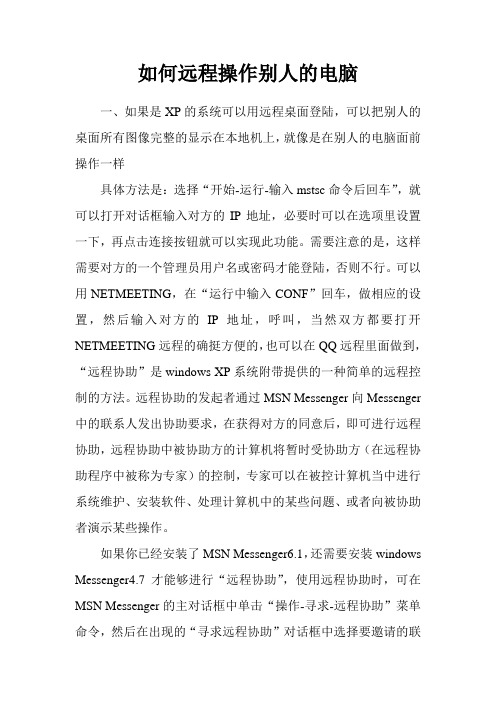
如何远程操作别人的电脑一、如果是XP的系统可以用远程桌面登陆,可以把别人的桌面所有图像完整的显示在本地机上,就像是在别人的电脑面前操作一样具体方法是:选择“开始-运行-输入mstsc命令后回车”,就可以打开对话框输入对方的IP地址,必要时可以在选项里设置一下,再点击连接按钮就可以实现此功能。
需要注意的是,这样需要对方的一个管理员用户名或密码才能登陆,否则不行。
可以用NETMEETING,在“运行中输入CONF”回车,做相应的设置,然后输入对方的IP地址,呼叫,当然双方都要打开NETMEETING远程的确挺方便的,也可以在QQ远程里面做到,“远程协助”是windows XP系统附带提供的一种简单的远程控制的方法。
远程协助的发起者通过MSN Messenger向Messenger 中的联系人发出协助要求,在获得对方的同意后,即可进行远程协助,远程协助中被协助方的计算机将暂时受协助方(在远程协助程序中被称为专家)的控制,专家可以在被控计算机当中进行系统维护、安装软件、处理计算机中的某些问题、或者向被协助者演示某些操作。
如果你已经安装了MSN Messenger6.1,还需要安装windows Messenger4.7才能够进行“远程协助”,使用远程协助时,可在MSN Messenger的主对话框中单击“操作-寻求-远程协助”菜单命令,然后在出现的“寻求远程协助”对话框中选择要邀请的联系人。
当邀请被接受后会打开“远程协助”程序对话框。
被邀请人单击“远程协助”对话框中的“接管控制权”按钮就可以操纵邀请人的计算机了。
主控方还可以在“远程协助”对话框中键入消息、交谈和发送文件就如同MSN Messenger中一样。
被控方如果想终止控制,可以按ESC键或单击“终止控制”按钮,即可取回对计算机的控制权。
二、Windows XP “远程桌面”的应用使用“远程协助”进行远程控制实现起来非常简单,但它必须由主控双方协同才能进行,所以Windows XP专业版中又提供了另一种远程控制方式--“远程桌面”,利用“远程桌面”也可以在远离办公室的地方通过网络对计算机进行远程控制,即使主机处在无人状态,“远程桌面”仍然可以顺利进行,远程的用户可以通过这种方式使用计算机中的数据、应用程序和网络资源,它也可以让你的同事访问到你的计算机的桌面,以便于进行协同工作。
win2003iis设置完全篇一、启用Asp支持Windows Server2003默认安装,是不安装IIS6的,需要另外安装。
安装完IIS6,还需要单独开启对于ASP的支持。
第一步,启用Asp,进入:控制面板->管理工具->IIS(Internet服务器)-Web服务扩展->Active Server Pages->允许控制面板->管理工具->IIS(Internet服务器)-Web服务扩展->在服务端的包含文件->允许第二步,启用父路径支持。
IIS-网站-主目录-配置-选项-启用父路径第三步,权限分配IIS-网站-(具体站点)-(右键)权限-Users完全控制二、解决windows2003最大只能上载200K的限制。
先在服务里关闭iis admin service服务找到windows\system32\inesrv\下的metabase.xml,打开,找到ASPMaxRequestEntityAllowed把他修改为需要的值,然后重启iis admin service服务1、在web服务扩展允许active server pages和在服务器端的包含文件2、修改各站点的属性主目录-配置-选项-启用父路径3、使之可以上传大于200k的文件(修改成您要的大小就可以了,如在后面补两个0,就允许20m了)c:\WINDOWS\system32\inetsrv\MetaBase.xml(企业版的windows2003在第592行,默认为AspMaxRequestEntityAllowed="204800"即200K阿胶将其加两个0,即改为,现在最大就可以上载20M了。
AspMaxRequestEntityAllowed="20480000"本分步指南介绍了如何在Windows Server2003环境中设置一个用于匿名访问的WWW服务器。
求教:如何实现内外网互访???最近给公司作了一个内部网站,放在了我在公司的的机器上,另外公司有一台web服务器(win2k3)。
我在我的机器上设置好了iis和dns后(win2k)发现其他用户只能访问外部网络而无法访问我做的内部网站(其他用户的dns已指向我的ip)。
请问有什么办法能够实现其他用户既能访问外部网络,也能访问内部网络。
我记得以前好像有人问过类似的问题,不过已经忘了在哪看到了,大家帮帮忙,看看有什么好办法吗?最好详细点!先谢谢了!!!直接用你的IP地址啊或者是应虚拟目录五、实现内/外网的互访所谓内网是指通过ADSL实现共享上网的网络环境,即Intranet。
所谓外网是指Internet 上除指定“内网”之外的其他部分,即公网。
实现内/外网互访可使“资源共享”这一计算机网络的特点得到更淋漓尽致的体现。
(一)利用PortTunnel软件实现PortTunnel是一个能够实现端口映射的专用工具软件。
它的原理是先在内网服务器上做端口映射,则当外网计算机访问内网服务器上的此端口时,该软件就会自动其将相关访问信息“转发”到指定的内网工作站上。
这里,我们以PortTunnel V 1.6.15.218简体中文版(以下简称PortTunnel)为例。
内网服务器操作系统以Windows 2003为例。
1.安装PortTunnel(1)双击PortTunnel的安装文件PortTunnel_CHS.zip,将其解压到任意目录中。
双击解压后的“PortTunnel_CHS.MSI”文件即可开始安装。
(2)安装完成,依次单击“开始→程序→PortTunnel”菜单项,即可看到“PortTunnel”(软件设置程序)、“ReadMe.txt(Chinese)”(软件的简体中文说明书)和“ReadMe.txt(English)”(软件的英文说明书)等三项相关组件。
2.设置前的准备工作在设置PortTunnel之前,让我们先来了解一下HTTP、FTP和SMTP这三种常见的服务。
IIS之WWW与FTP服务器设置一、实验目的1.利用IIS组件,配置WWW、FTP服务器。
2.利用所掌握的网络命令来测试所配置的各种服务的状态。
二、实验理论基础1.IIS概述:IIS是Internet信息服务(Internet Information Service)的缩写。
它是一种Web服务,主要包括WWW服务器、FTP服务器等。
它使得在Intranet(局域网)或Internet(因特网)上发布信息成了一件很容易的事。
Windows 2000 Advanced Server 上提供的为IIS 5.0。
利用这种Windows2000自带的IIS 5.0可以在Windows2000机上建立最常用的WWW和FTP服务器,实现最基本的浏览和文件传输功能,可以满足人们的一般要求。
2.在本实验中,欲设置WWW,为了方便起见,可先定下想要实现的目标:⑴我已在DNS中将域名指向了IP地址“192.168.0.48”,要求在浏览器中输入此域名就能调出“E:\myweb”目录下的网页文件。
⑵我已在DNS中将域名指向了IP地址“192.168.0.49”,要求在浏览器中输入此域名就能调出“E:\website\student”目录下的网页文件。
⑶我已在DNS中将域名 指向了IP地址“192.168.0.50”,要求在浏览器中输入此域名就能通过浏览器远程进行IIS管理。
⑷当然,上面所有域名也可全部或部分共用同一个IP地址,这种情况下设置方法又不相同。
具体请参见本教程后文相关内容;对于上面所涉及到的多个域名的添加和DNS设置部分,请参见本教程前文相关内容。
3.在本实验中,欲设置FTP,为了方便起见,可先定下想要实现的目标:⑴我已在DNS中将域名指向了IP地址“192.168.0.48”,要求输入相应格式的域名(或IP地址)就可登录到“D:\m yweb”目录下使用FTP相关服务。
⑵当然,此域名和WWW站点中的共用同一个IP地址,这是可以的,因为它们都具有不同的默认端口号——WWW的默认端口号是80,FTP的默认端口号为21。
win10远程桌⾯⼯具连接或者连接不了的完美解决办法⽤户可以通过其他的移动设备来对电脑进⾏操作。
可以说远程桌⾯的使⽤,使⽤户能够更好地控制⾃⼰的设备。
但是对于远程桌⾯这样⼀个功能,还是有很多⼈都不会使⽤。
⾸先如何连接我们的windows10,是它能给为我们提供服务就已经是⼀个⾮常困难的操作。
接下来,⼩编就来给⼤家讲讲我们应该如何设置我们的windows10,让我们的电脑能够与我们的移动设备连接。
同时⼩编还将给⼤家介绍⼀下,如果我们连接不了我们的windows10的远程桌⾯的时候,我们应该要如何解决吧。
尝试⼀下iis7远程桌⾯管理⼯具,iis7远程桌⾯连接⼯具,⼜叫做iis7远程桌⾯管理软件,是⼀款绿⾊⼩巧,功能实⽤的远程桌⾯管理⼯具,其界⾯简洁,操作便捷,能够同时远程操作多台服务器,并且多台服务器间可以⾃由切换,适⽤于⽹站管理⼈员使⽤。
连接⽅法 右键Win10系统桌⾯上的“这台电脑”,然后选择“属性”。
点击系统设置窗⼝左侧导航上的“远程设置”。
点击进⼊系统属性对话框,将下远程协助下的“允许远程协助连接这台计算机”的选项勾选中,这样本台电脑的远程桌⾯就允许远程连接到计算机了。
点击远程桌⾯⽤户窗⼝下⾯的添加,进⾏添加远程连接⽤户。
在选择⽤户窗⼝⾥添加你想要的⽤户,添加成功的⽤户才有权限远程访问你的电脑。
连接不了解决⽅法 远程桌⾯连过去就是连接不上远程桌⾯的端⼝,系统和设备肯定是好的。
发现该机器的⽹络位置变成了公⽤,在win10防⽕墙设置;专⽤⽹络是未连接,⽽公⽤⽹络是有1个活动连接。
win10的⽹络位置会影响⾃⾝防⽕墙的策略,公⽤位置是不允许远程桌⾯连⼊的。
打开控制⾯板-⽹络与internet-⽹格共享中⼼;在win10下⽹络位置和win7完全不⼀样,是不能直接修改的。
在⽹络菜单点击左下⾓的家庭组。
系统⾃动弹出窗⼝,说明现在的公共⽹络模式下不能加⼊家庭组,在这个菜单下可改为专⽤⽹络,点击更改⽹络设置完成配置。
BL在IIS远程访问配置法
一.IIS配置法
1.在控制面板,添加删除程序中点击添加删除windows组件选中图示的Internet信息服务(IIS),按照向导安装IIS。
注:以下是基本windows XP IIS5.0的截图。
2.进入控制面板,点击管理工具,进入以下界面。
双击Internet信息服务,进入信息服务管理界面。
3.在信息服务管理界面(如下图)。
在网站下的默认网站位置,点右键,在右键菜单中选择新建,虚拟目录。
进入虚拟目录创建向导。
4.在虚拟目录创建向导中点击下一步,进入如下界面。
在别名中输入虚拟目录的名称,我们现在设为BL,点击下一步。
5.在网站内容目录页面的目录中选择BL的安装路径,点击下一步。
6.在访问权限中选中读取,运行脚本,执行三项,点击下一步。
7.进行完成页面。
8.在Internet信息服务默认网站下可以看到BL。
9.在BL属性中进入文档选项卡,如下图,点击添加。
在添加内容页中,输入BLWebLib.dll中,击点确定。
可以在启用默认文档中将BLWebLib.dl移到第一个文件,如下图。
点击确定,IIS对BL配置就完成了。
请记住默认网站的TCP端口。
可以在默认网站的属性中查看。
如果需要修改TCP端口,就在此处修改,点确定就可以了。
10.如果是IIS6.0。
IIS安装完后,进入第8项时,看到的是如下图示。
点击web服务扩展,在任务项下点击添加一个新的Web服务扩展进入Web服务扩展界面。
输入扩展名,点击添加,在BL安装目录选中C:\BL\bin\BLWebLib.dll,选中设置扩展状态为允许,点击确定。
就会在右边窗口中看到BL扩展,如上图所示。
二.BL客户端配置
在bl安装目录下的set子目录中有bl.xml文件,用文本编辑器打开。
<DEPLOYMENTS>
<ITEM CODE="ConnName" TYPE="WS"
URL="http://[BL的IIS服务器地址]/ BLWebLib.dll/soap/IBLWebInvokerModual"
CONTENT=""/>
</DEPLOYMENTS>
<ENTERPRISE CODE="BL-ERP" NAME="" PATH="(EPT\Harvest)" LOADMETADATA="FALSE"
METAFILE="" METADATAUPGRADE="">
<PR DEPLOY=" ConnName" METAFILE="" COMPRESS='TRUE'/>
<WS DEPLOY=" ConnName" METAFILE=""/>
</ENTERPRISE>
注意:ITEM中Code属性,必须与服务器端的相应ITEM的CODE一致,这是识别系统的标识信息。